如何在 Magento 2 中创建色板属性
在本文中,我们将介绍使用内置产品属性管理系统 在Magento 2上为产品创建样本的步骤。
Magento 支持颜色样本和基于文本的样本。无法选择的选项被划掉或模糊。
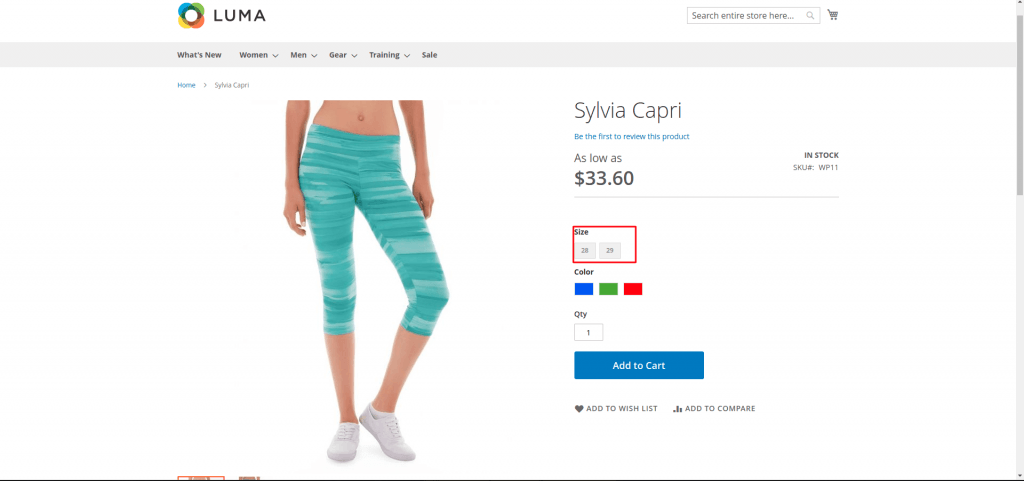
Magento 2 色板:基于颜色和文本的色板
在 Magento 2中配置色板
要创建色板,请转到Admin > Stores > Attributes > Product,单击Add New Attribute。
完成基本属性
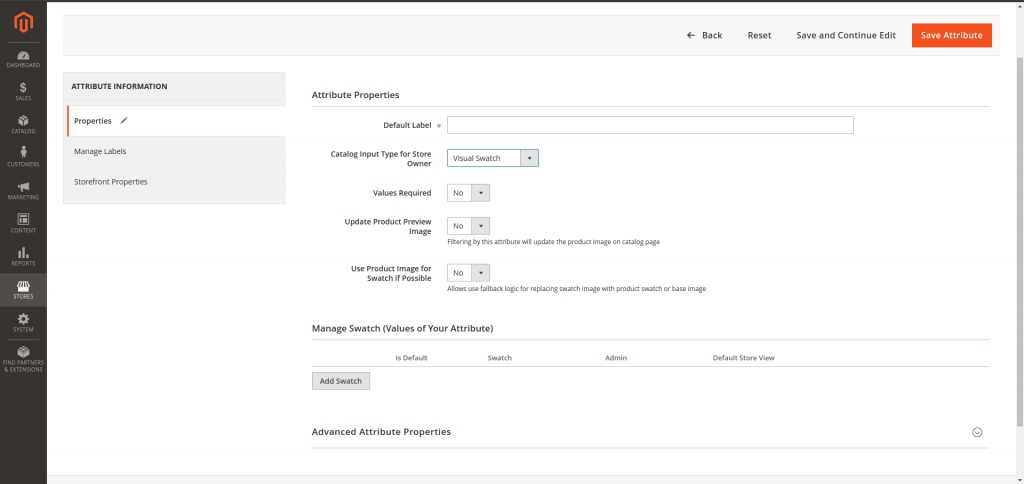
插入默认标签来描述属性。
在Store Owner 的目录输入类型中,选择类型是文本样本或视觉样本。
- 带文字色板
- 在管理色板下,单击添加色板。
- 为列表中显示的第一个值命名,同时,当您有多个商店视图时,您可以在 Admin 下命名该值,并为每个商店视图命名不同的值。如果只有一个商店视图,则管理员值会自动应用于店面。
- 单击添加色板并再次执行上述指南以获取下一个色板。
- 如果要将其用作默认值,请标记为默认值复选框。


- 使用视觉样本:
- 在管理色板下,单击添加色板。
- 为样本选择颜色或上传文件。
- 默认商店视图是在前端显示的样本的名称。
- 单击添加色板并再次执行上述指南以获取下一个色板。
- 如果要将其用作默认值,请标记为默认值复选框。
为所需的值选择是,以要求客户在购买前选择选项。
在选择不同的色板时,为更新产品预览图像选择是以更新目录页面和产品页面上的产品图像。
对于视觉样本,如果可能,请为样本使用产品图像选择是,以允许使用后备逻辑将样本图像替换为产品样本或基本图像。
完成高级属性(可选)
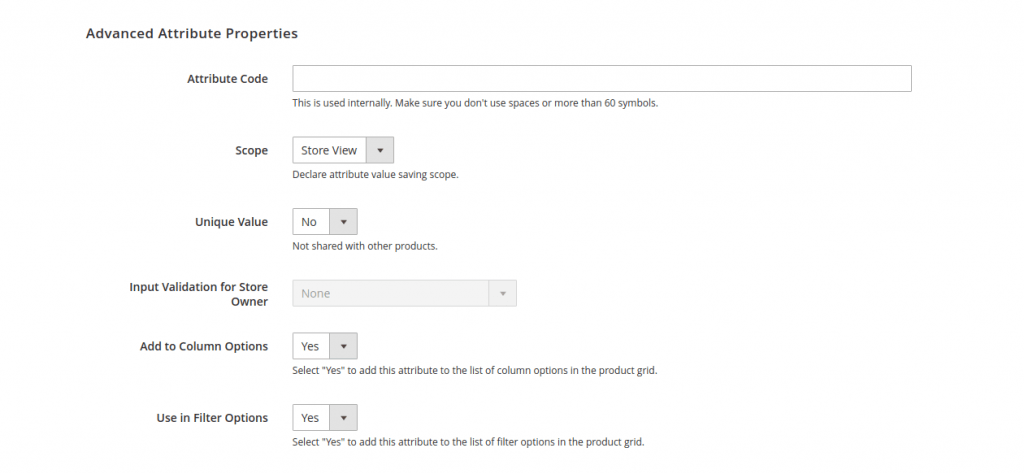
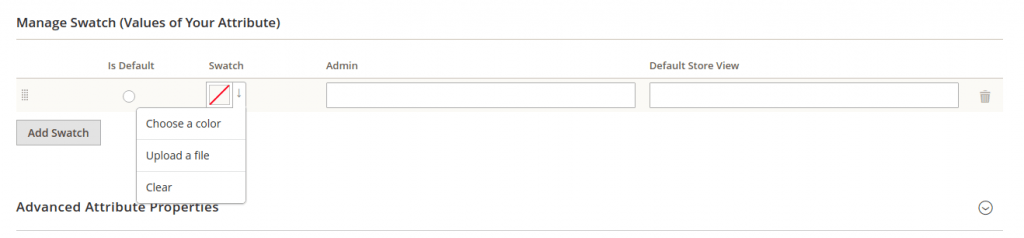
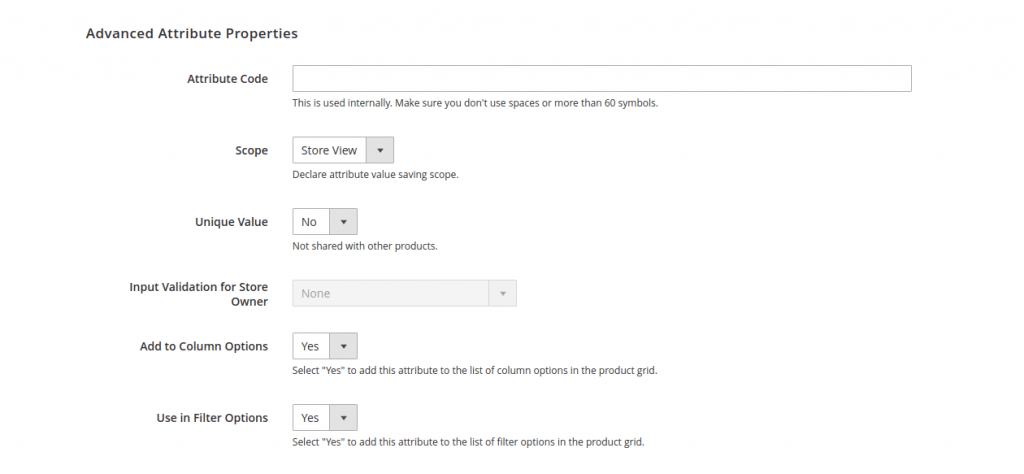
- 插入少于 60 个符号的属性代码,不要使用空格。
- 范围包括商店视图、网站和全球。您将在商店系统中选择属性外观被批准的三个位置之一。
- 如果您不想与其他产品共享,请应用唯一值。
- 为“添加到列选项”选择“是”以将此属性添加到产品网格中的列选项列表中。
- 为在过滤器选项中使用选择是,以将此属性添加到产品网格中的过滤器选项列表中。
管理标签部分
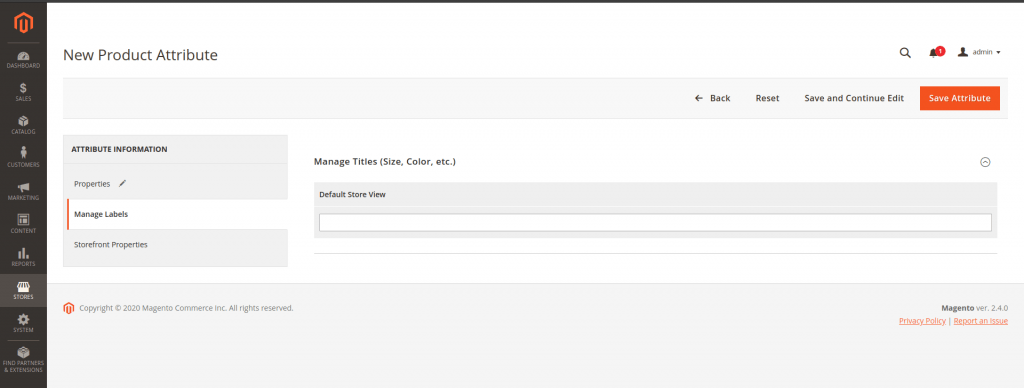
插入为字段标签显示的标题。如果您的商店支持多种语言,请为每个视图插入标题的翻译。
店面属性
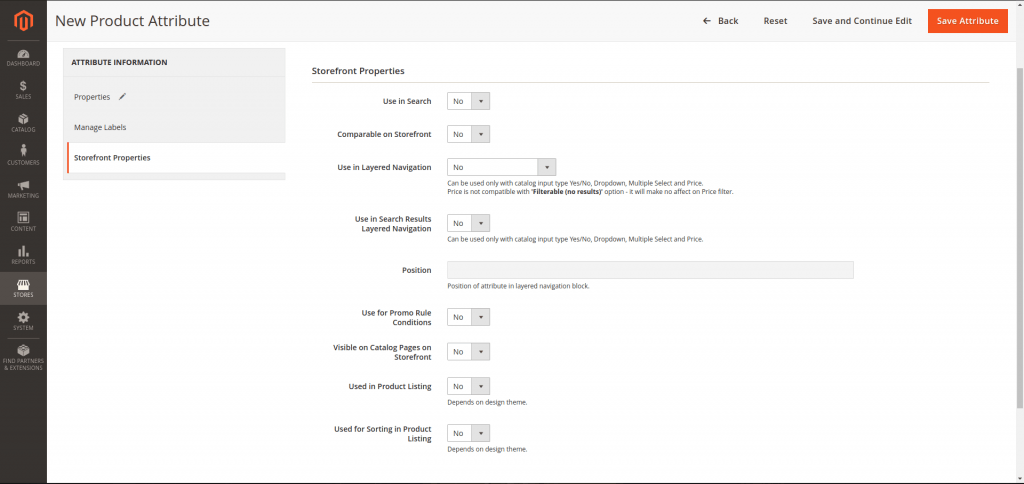
- 为“在搜索中使用”选择“是”以准备好搜索属性。
- 如果您在“店面可比”字段中选择“是”,则允许在“产品比较”中比较产品属性。
- 在“用于促销规则条件”字段中选择“是”以将产品属性应用于价格规则。
- 要使该属性在目录页面列表中可见,请在“在店面目录页面上可见”字段中选择“是”。
- 如果您的商店支持产品列表,则可以显示该属性并将其用作排序参数。从“用于产品列表”和“用于在产品列表中排序”字段中配置它。
- 保存属性以完成所有操作。
更新产品
在管理侧边栏上,选择目录 > 产品并选择可配置产品。
在配置部分中,单击编辑配置。
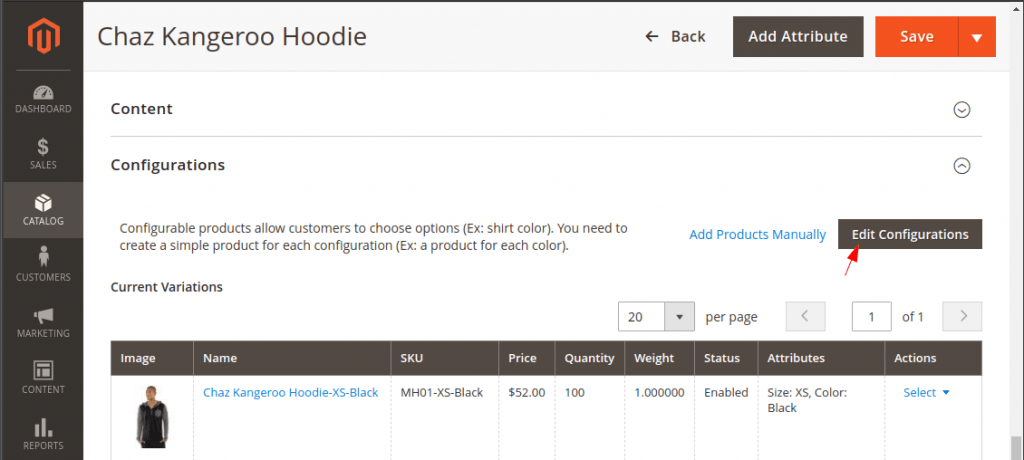
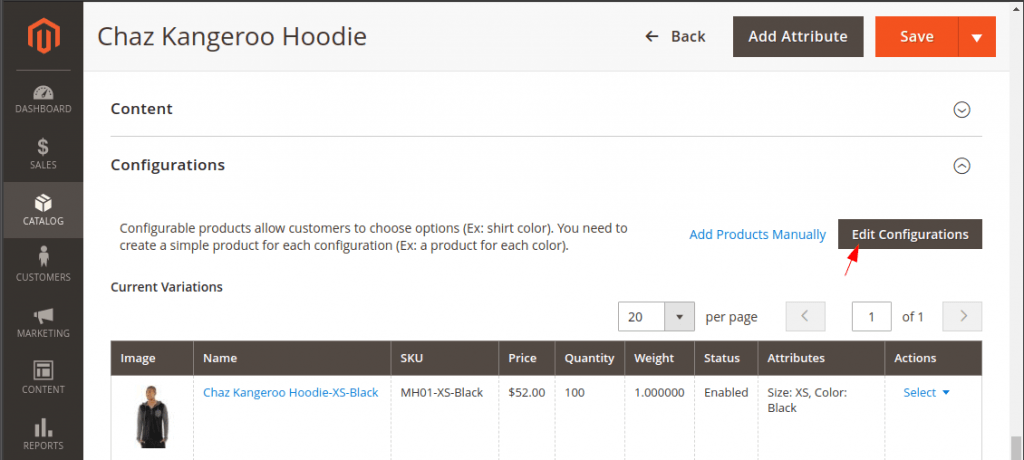
选择要添加到可配置产品的属性,然后单击下一步。
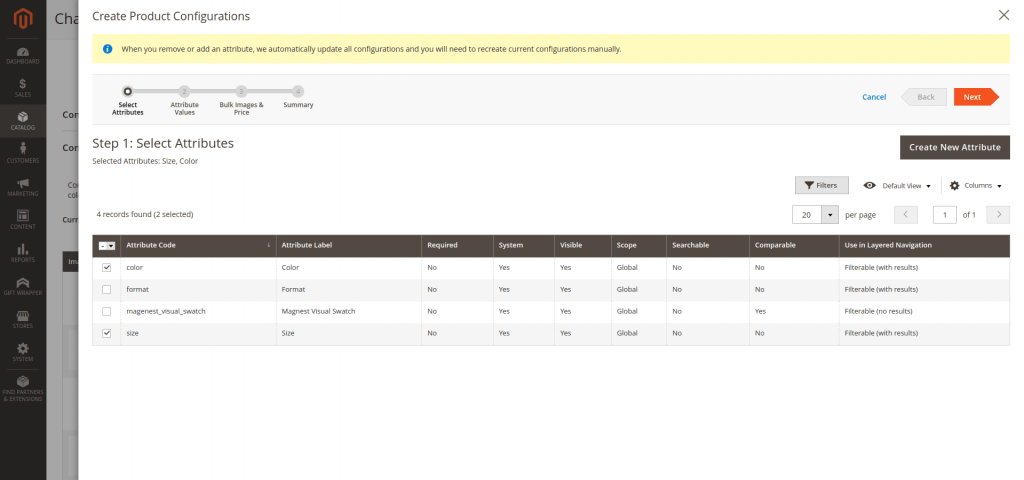
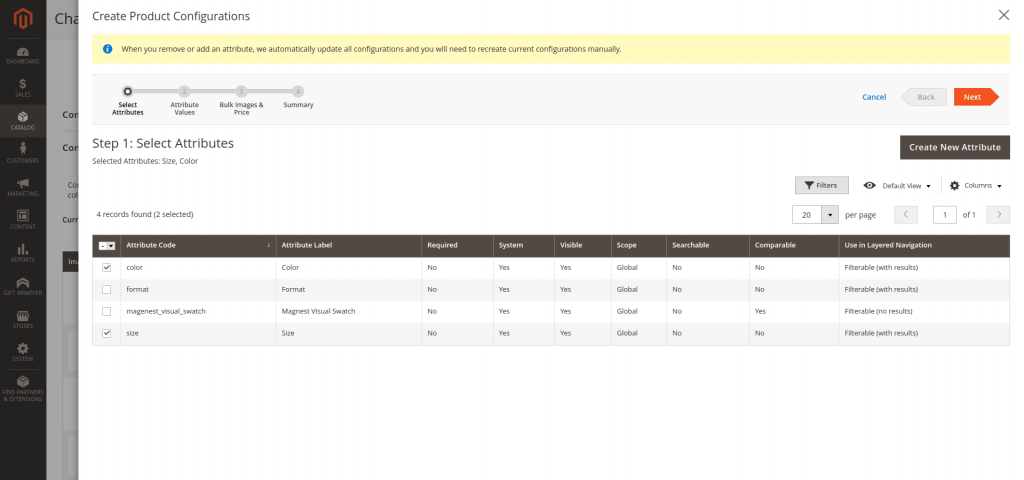
然后,选择属性值。
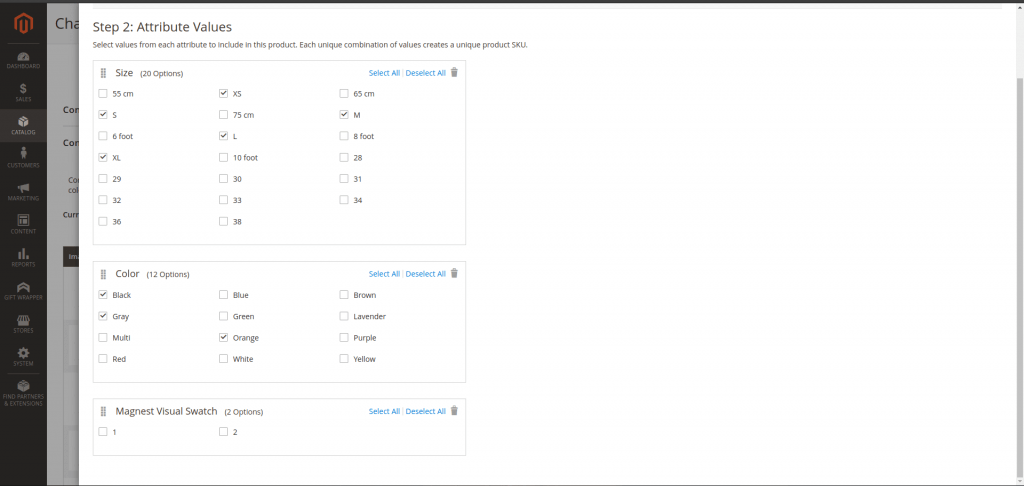
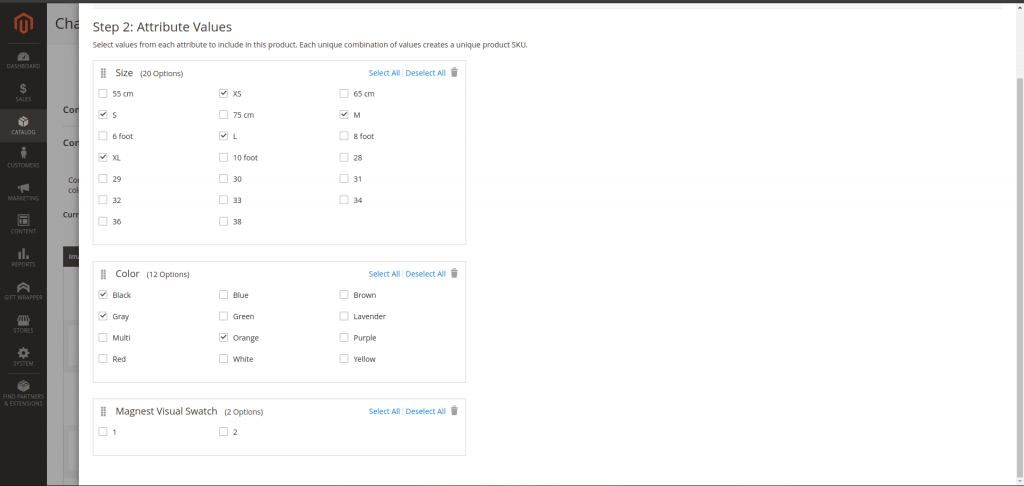
接下来,选择图像、价格和数量选项。
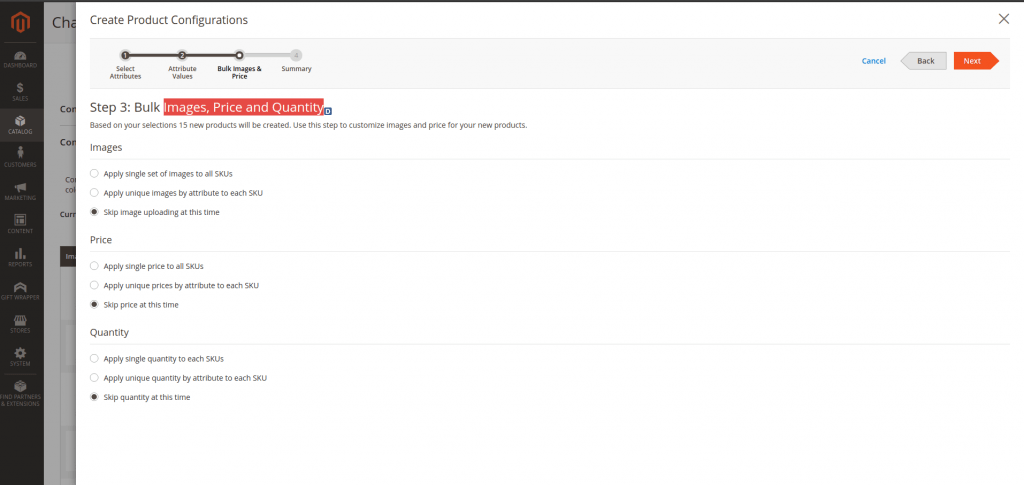
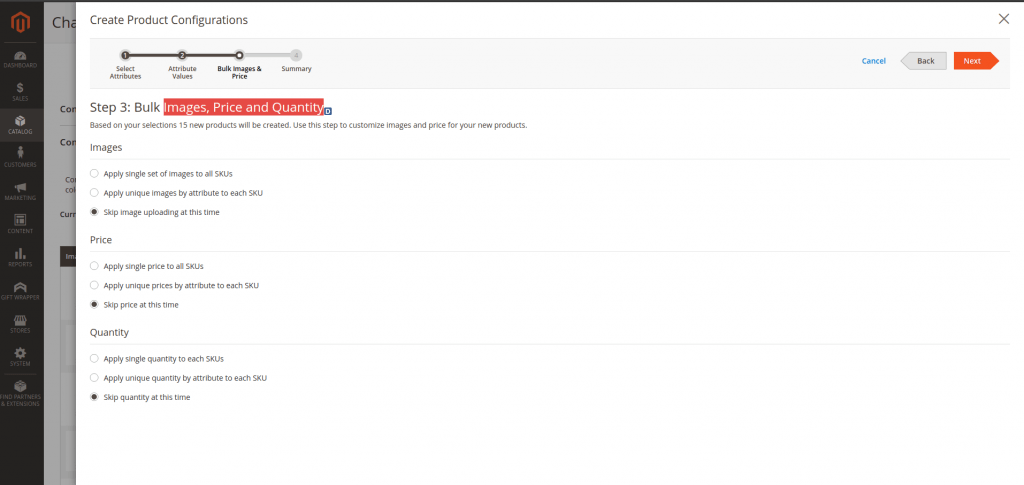
接下来,您将显示所有新产品,在其中单击Generate Product。
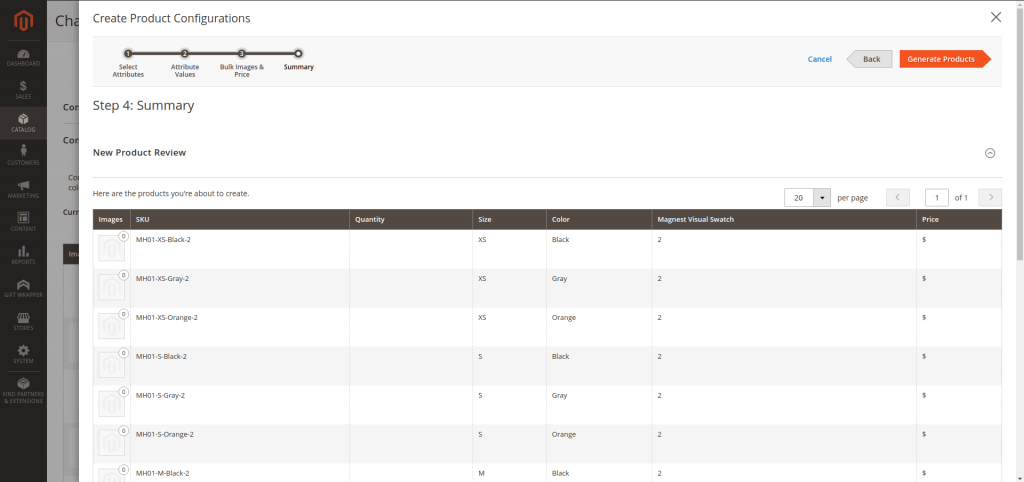
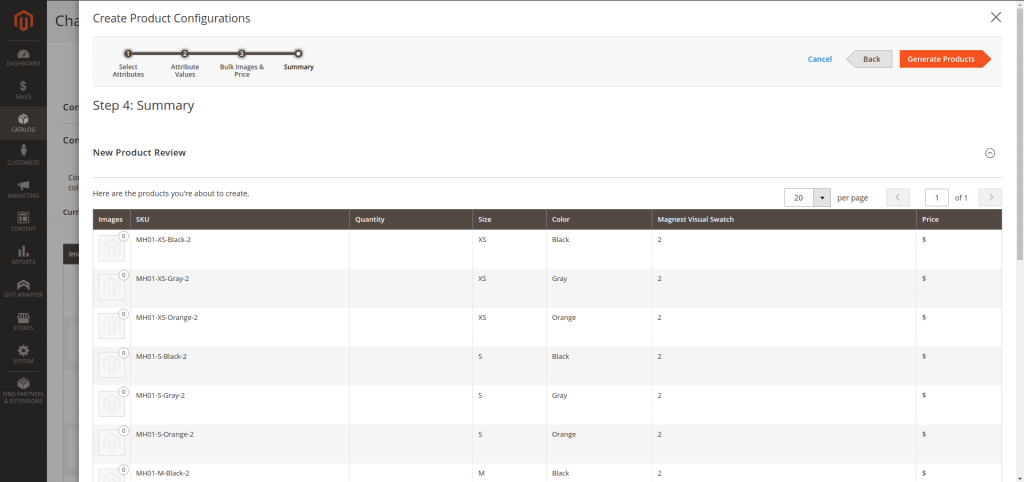
设置价格和数量,然后点击保存。
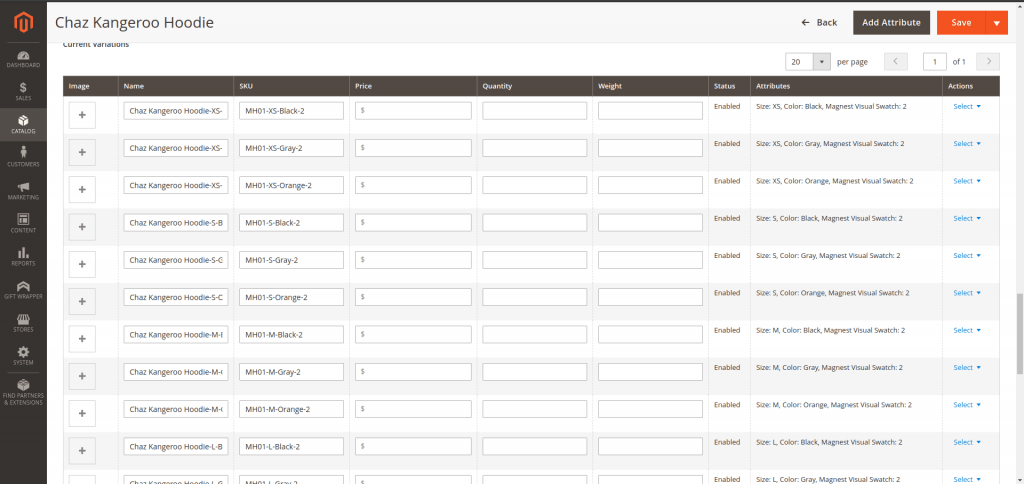
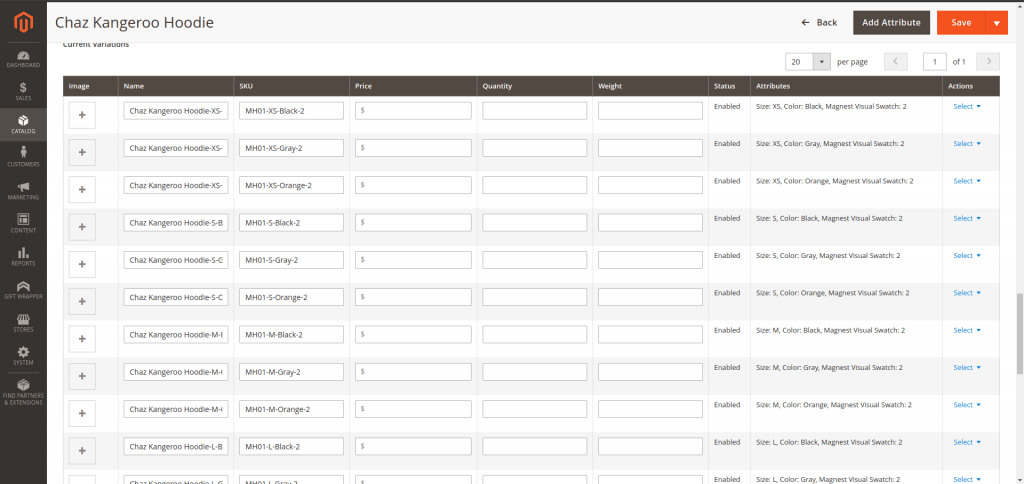
选择Affected Attribute Set然后点击Confirm。
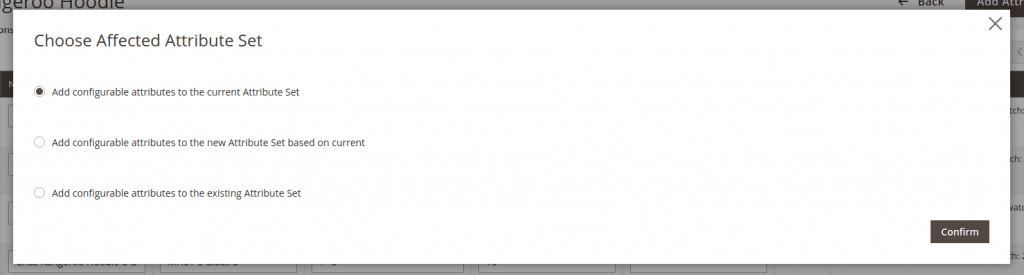
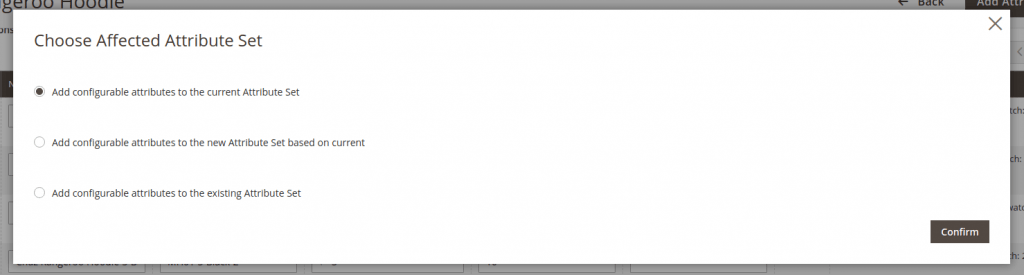
最后,刷新缓存,然后重新加载编辑页面并查看结果。
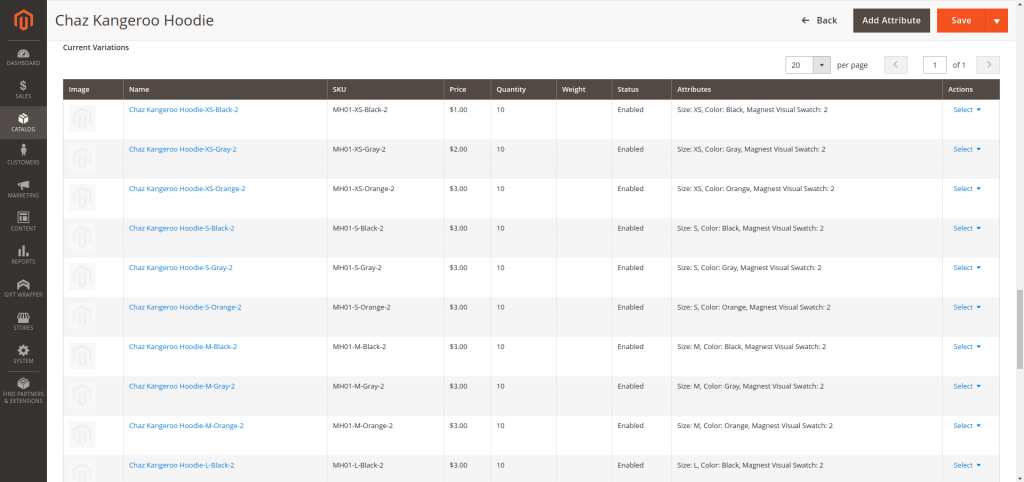
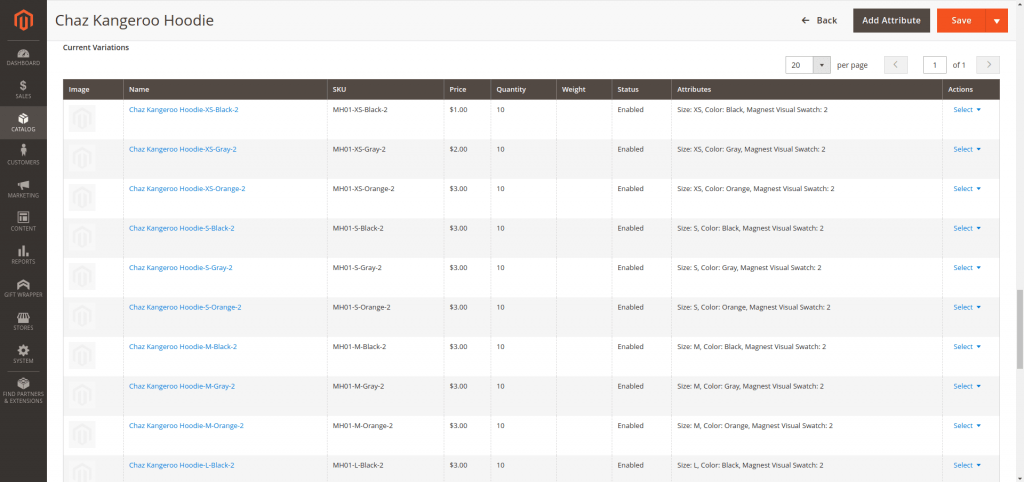
版权声明:本站内容源自互联网,如有内容侵犯了你的权益,请联系删除相关内容。
 邮件群发-邮件群发软件|邮件批量发送工具|群发邮件平台|批量邮箱发送系统公司
邮件群发-邮件群发软件|邮件批量发送工具|群发邮件平台|批量邮箱发送系统公司








